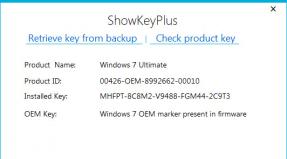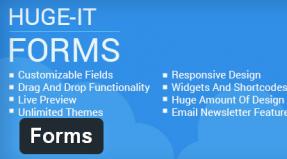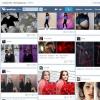Router nirkabel TP-Link TL-WR841ND. Perangkat lunak untuk pengaturan cepat. Menghubungkan komputer ke wi-fi
Sebelum kita mulai mengatur router, mari kita periksa pengaturan koneksi jaringan lokal. Untuk melakukan ini:
jendela 7
Klik pada " Awal", "Panel Kontrol".
Kemudian klik " Lihat status dan tugas jaringan".


Koneksi jaringan lokalMilik".

Kemudian pilih dari daftar " Protokol Internet Versi 4 (TCP/IPv4)" dan tekan " Milik".

" dan "", lalu tekan tombol " Oke".

jendela 10
Klik pada " Awal", "Pilihan".

Kemudian klik " Jaringan dan Internet".


Di jendela yang terbuka kita melihat " Ethernet". Klik kanan padanya dan pilih " Milik".

Kemudian pilih dari daftar " IP versi 4 (TCP/IPv4)" dan tekan " Milik".

Di jendela yang terbuka, Anda perlu mencentang kotak " Dapatkan alamat IP secara otomatis" Dan " Dapatkan alamat server DNS secara otomatis", lalu tekan tombol" Oke".

Menghubungkan router TP-Link TL-WR841ND ke komputer
Langkah selanjutnya adalah menghubungkan router TP-Link TL-WR841ND ke laptop Anda atau Komputer pribadi(PC). Untuk melakukan ini, Anda perlu menghubungkan kabel yang disediakan penyedia Anda ke port biru router (yaitu, ini adalah kabel yang menuju ke apartemen, rumah, kantor, dll. dari luar), dan kabel yang disertakan dengan router, salah satu ujungnya ke salah satu dari empat port, yang ditandai dengan warna kuning pada router, dan sambungkan ujung lainnya ke laptop atau PC Anda. Dan ya, jangan lupa untuk menyambungkan kabel listrik.

Otorisasi router TP-Link TL-WR841ND
Jadi, kami menghubungkan router, sekarang Anda perlu menggunakan browser apa pun (baik itu Google Chrome, Mozilla Firefox, Penjelajah Internet, dll.) masuk ke antarmuka webnya. Untuk melakukan ini, buka browser dan masukkan alamat router di bilah alamat: 192.168.0.1 dan tekan tombol " Memasuki" pada keyboard Anda (pada model lama router ini, alamat ini mungkin: 192.168.1.1 ).
- Nama belakang - admin
- Kata sandi - admin
Jadi, masukkan datanya dan tekan " Pintu masuk"


Menyiapkan router Tp-Link TL-WR841ND
Dan akhirnya kita sampai pada antarmuka Web router dan sekarang Anda perlu mengkonfigurasi peralatan. Pertama-tama, mari amankan jaringan nirkabel dengan menetapkan kata sandi untuk wi-fi. Maka Anda perlu mencari tahu jenis koneksi apa yang digunakan untuk mengakses Internet, apakah PPTP, L2TP atau PPPOE. Anda dapat mengetahuinya dengan menghubungi penyedia Anda (ini adalah organisasi tempat Anda menandatangani perjanjian untuk menyediakan layanan Internet). Jadi, mari kita mulai menyiapkan router.
Menetapkan kata sandi untuk wi-fi
Saya memberi perhatian Anda instruksi video untuk mengatur kata sandi wi-fi di router Tp-Link TL-WR841ND
Mari kita lihat juga secara tertulis dan ilustratif tentang pengaturan kata sandi Wi-Fi di router Tp-Link TL-WR841ND.
Pada antarmuka Web, pilih "tab" di menu Modus nirkabel"dan kita masuk" Pengaturan Nirkabel". Di sini perlu di kolom " Nama jaringan nirkabel:
"Buat dan tunjukkan nama untuk jaringan nirkabel Anda; nama ini kemudian akan menyala saat Anda terhubung ke jaringan. Kemudian pilih " Wilayah:" - Rusia. Setelah itu, klik " Menyimpan".

Selanjutnya, masuk ke menu di "tab" Keamanan Nirkabel". Di sini kita akan mengatur kata sandi untuk jaringan nirkabel yang ditemukan di atas, untuk ini kita memilih jenis enkripsi " WPA/WPA2-Pribadi (Disarankan)" lalu di bawah pada bidang " Kata Sandi PSK"kita buat dan masukkan kata sandi. Lalu klik " Menyimpan".

Setelah kita menekan " Menyimpan"Sebuah pesan akan muncul di atas tombol ini yang menunjukkan bahwa pengaturan telah disimpan dan sekarang kita perlu me-reboot router. Inilah yang kita lakukan dengan mengklik tombol tersebut" klik disini"dengan mengirimkan router untuk reboot. Setelah reboot, nama jaringan nirkabel Anda akan muncul di pengaturan jaringan komputer Anda.
Menyiapkan PPTP
PPTP pada routernya Tp-Link TL-WR841ND menggunakan router Tp-Link TL-WR1043ND sebagai contoh.
Mari kita juga menulis dan mengilustrasikannya PPTP pada routernya Tp-Link TL-WR841ND.
Bersih", Kemudian " LEMAH".
DI DALAM " Jenis koneksi WAN:"memilih" PPTP/PPTP RusiaNama belakang:") dan kata sandi (di baris " Kata sandi:Alamat IP/Nama Server:
Terhubung secara otomatis BUKAN Terhubung sesuai permintaan
Menyimpan".

Menyiapkan PPTP dengan alamat IP statis
Mari kita lihat pengaturan koneksi PPTP dengan alamat IP statis pada routernya Tp-Link TL-WR841ND.
Jadi buka menu di tab " Bersih", Kemudian " LEMAH".
DI DALAM " Jenis koneksi WAN:"memilih" PPTP/PPTP Rusia", di bawah ini Anda akan diminta untuk menunjukkan nama pengguna Anda (di baris" Nama belakang:") dan kata sandi (di baris " Kata sandi:").
Alamat IP statisAlamat IP/Nama Server:"), alamat IP (di baris" Alamat IP:"), subnet mask (sejajar" Subnetmask:"), gateway default (sejalan" Gerbang utama:") dan DNS (di baris" DNS:"). Semua data di atas diberikan kepada Anda oleh penyedia (organisasi yang menyediakan Internet untuk Anda).
Semua data ini biasanya ditentukan dalam kontrak dengan penyedia. Jika karena alasan tertentu Anda tidak dapat menemukannya, Anda perlu menelepon saluran telepon panas Penyedia Anda dan cari tahu bagaimana Anda bisa mendapatkannya.
Setelah Anda memasukkan semua data yang diperlukan, centang kotak di sebelah " Terhubung secara otomatis" (Pengaturan ini akan menjaga koneksi Internet Anda secara permanen, jadi jika sudah BUKAN tarif tidak terbatas Saya sarankan mencentang kotak di sebelah " Terhubung sesuai permintaan", yaitu Internet terhubung hanya ketika Anda mulai menggunakannya).
Setelah semua manipulasi dengan pengaturan, tekan tombol " Menyimpan".

pengaturan L2TP
Mari kita lihat pengaturan koneksi L2TP pada routernya Tp-Link TL-WR841ND.
Jadi buka menu di tab " Bersih", Kemudian " LEMAH".
DI DALAM " Jenis koneksi WAN:"memilih" L2T/L2T Rusia", di bawah ini Anda akan diminta untuk menunjukkan nama pengguna Anda (di baris" Nama belakang:") dan kata sandi (di baris " Kata sandi:"). Anda juga perlu menentukan alamat IP server (di baris " Alamat IP/Nama Server:"). Semua data di atas diberikan kepada Anda oleh penyedia (organisasi yang menyediakan Internet untuk Anda).
Semua data ini biasanya ditentukan dalam kontrak dengan penyedia. Jika karena alasan tertentu Anda tidak dapat menemukannya, Anda perlu menghubungi hotline penyedia Anda dan mencari tahu bagaimana Anda bisa mendapatkannya.
Setelah Anda memasukkan semua data yang diperlukan, centang kotak di sebelah " Terhubung secara otomatis" (Pengaturan ini akan menjaga koneksi Internet Anda secara permanen, jadi jika sudah BUKAN Saya sarankan mencentang kotak di sebelah "tarif tidak terbatas" Terhubung sesuai permintaan", yaitu Internet terhubung hanya ketika Anda mulai menggunakannya).
Setelah semua manipulasi dengan pengaturan, tekan tombol " Menyimpan".

Menyiapkan L2TP dengan alamat IP statis
Mari kita lihat pengaturan koneksi L2TP dengan alamat IP statis pada routernya Tp-Link TL-WR841ND.
Biasanya alamat IP statis disediakan badan hukum, atau bagaimana caranya layanan tambahan ke tarif utama individu.
Jadi buka menu di tab " Bersih", Kemudian " LEMAH".
DI DALAM " Jenis koneksi WAN:"memilih" L2T/L2T Rusia", di bawah ini Anda akan diminta untuk menunjukkan nama pengguna Anda (di baris" Nama belakang:") dan kata sandi (di baris " Kata sandi:").
Karena koneksi menggunakan alamat IP statis, Anda mencentang kotak di samping " Alamat IP statis", lalu masukkan alamat IP server (pada baris" Alamat IP/Nama Server:"), alamat IP (di baris" Alamat IP:"), subnet mask (sejajar" Subnetmask:"), gateway default (sejalan" Gerbang utama:") dan DNS (di baris" DNS:"). Semua data di atas diberikan kepada Anda oleh penyedia (organisasi yang menyediakan Internet untuk Anda).
Semua data ini biasanya ditentukan dalam kontrak dengan penyedia. Jika karena alasan tertentu Anda tidak dapat menemukannya, Anda perlu menghubungi hotline penyedia Anda dan mencari tahu bagaimana Anda bisa mendapatkannya.
Setelah Anda memasukkan semua data yang diperlukan, centang kotak di sebelah " Terhubung secara otomatis" (Pengaturan ini akan menjaga koneksi Internet Anda secara permanen, jadi jika sudah BUKAN Saya sarankan mencentang kotak di sebelah "tarif tidak terbatas" Terhubung sesuai permintaan", yaitu Internet terhubung hanya ketika Anda mulai menggunakannya).
Setelah semua manipulasi dengan pengaturan, tekan tombol " Menyimpan".

Menyiapkan PPPOE
Saya sampaikan perhatian Anda Instruksi video untuk mengatur jenis koneksi PPPOE pada routernya Tp-Link TL-WR841ND menggunakan router Tp-Link TL-WR1043ND sebagai contoh.
PPPOE pada routernya Tp-Link TL-WR841ND.
Jadi buka menu di tab " Bersih", Kemudian " LEMAH".
DI DALAM " Jenis koneksi WAN:"memilih" PPPoE/PPPoE Rusia", di bawah ini Anda akan diminta untuk menunjukkan nama pengguna Anda (di baris" Nama belakang:"), kata sandi (sejalan" Kata sandi:Konfirmasi kata sandi:"). Semua data di atas diberikan kepada Anda oleh penyedia (organisasi yang menyediakan Internet untuk Anda).
Semua data ini biasanya ditentukan dalam kontrak dengan penyedia. Jika karena alasan tertentu Anda tidak dapat menemukannya, Anda perlu menghubungi hotline penyedia Anda dan mencari tahu bagaimana Anda bisa mendapatkannya.
Setelah Anda memasukkan semua data yang diperlukan, centang kotak di sebelah " Alamat IP dinamis" Dan " Terhubung secara otomatis" (Pengaturan ini akan menjaga koneksi Internet Anda secara permanen, jadi jika sudah BUKAN Saya sarankan mencentang kotak di sebelah "tarif tidak terbatas" Terhubung sesuai permintaanTerhubung sesuai jadwal
Setelah semua manipulasi dengan pengaturan, tekan tombol " Menyimpan".

Menyiapkan PPPOE dengan alamat IP statis
Mari kita lihat pengaturan koneksi PPPOE dengan alamat IP statis pada routernya Tp-Link TL-WR841ND.
Biasanya, alamat IP statis diberikan kepada badan hukum, atau sebagai layanan tambahan pada tarif dasar untuk perorangan.
Jadi buka menu di tab " Bersih", Kemudian " LEMAH".
DI DALAM " Jenis koneksi WAN:"memilih" PPPoE/PPPoE Rusia", di bawah ini Anda akan diminta untuk menunjukkan nama pengguna Anda (di baris" Nama belakang:"), kata sandi (sejalan" Kata sandi:") dan konfirmasi kata sandi (di baris " Konfirmasi kata sandi:"). Karena koneksi menggunakan alamat IP statis, Anda mencentang kotak di sebelah " Alamat IP statis", lalu masukkan alamat IP (pada baris" Alamat IP:"), subnet mask (sejajar" Subnetmask:").
Semua data di atas diberikan kepada Anda oleh penyedia (organisasi yang menyediakan Internet untuk Anda).
Semua data ini biasanya ditentukan dalam kontrak dengan penyedia. Jika karena alasan tertentu Anda tidak dapat menemukannya, Anda perlu menghubungi hotline penyedia Anda dan mencari tahu bagaimana Anda bisa mendapatkannya.
Setelah Anda memasukkan semua data yang diperlukan, centang kotak di sebelah " Terhubung secara otomatis" (Pengaturan ini akan menjaga koneksi Internet Anda secara permanen, jadi jika sudah BUKAN Saya sarankan mencentang kotak di sebelah "tarif tidak terbatas" Terhubung sesuai permintaan", yaitu Internet hanya tersambung saat Anda mulai menggunakannya, atau" Terhubung sesuai jadwal", yaitu Internet berfungsi pada waktu tertentu yang Anda tentukan).
Setelah semua manipulasi dengan pengaturan, tekan tombol " Menyimpan".

Mengubah kata sandi antarmuka web
Saya memberi perhatian Anda instruksi video untuk mengubah kata sandi pada antarmuka web router Tp-Link TL-WR841ND menggunakan router Tp-Link TL-WR1043ND sebagai contoh.
Menyetel ulang kata sandi antarmuka web
Jika Anda menyetel kata sandi untuk antarmuka web router dan lupa, saya mengundang Anda untuk menonton Video instruksi untuk menyetel ulang kata sandi antarmuka web pada router Tp-Link TL-WR841ND menggunakan router Tp-Link TL-WR1043ND sebagai contoh.
Pembaruan firmware
Saya sampaikan kepada Anda instruksi video untuk memperbarui firmware pada router Tp-Link TL-WR841ND menggunakan router Tp-Link TL-WR1043ND sebagai contoh.
Menghubungkan komputer ke wi-fi
Setelah menghubungkan dan mengatur router, Anda perlu menghubungkan komputer ke jaringan nirkabel (wi-fi), pertimbangkan untuk menghubungkan ke wi-fi dalam dua sistem operasi, ini adalah Windows 7 dan Windows 10:
jendela 7
Instruksi video

Sultan

Terhubung secara otomatis" dan tekan
"Koneksi".



jendela 10
Instruksi video
Di sudut kanan bawah desktop, temukan ikon jaringan nirkabel (wi-fi) dan klik dengan tombol kiri mouse.

Sebuah jendela muncul dengan daftar jaringan nirkabel yang tersedia. Pilih jaringan nirkabel, dalam kasus saya ini adalah jaringan " Sultanova"(Anda memilih jaringan yang namanya diberikan di ).

Setelah memilih jaringan, centang kotak di sebelah " Terhubung secara otomatis" dan klik " Menghubungkan".


Kami menunggu mungkin beberapa detik dan Anda terhubung ke jaringan nirkabel Anda.

TP-Link TL-WR841ND adalah perute nirkabel Seri N, yang mencakup 4 port Sakelar Ethernet, firewall, router NAT dan titik akses nirkabel. Dinyatakan oleh pabrikan keluaran hingga 300 Mbps melalui koneksi nirkabel, yang dicapai dengan menggunakan teknologi 2x2 MIMO, dan hingga 100 Mbps saat menggunakan koneksi kabel.
Peralatan
TP-Link TL-WR841ND hadir dalam kotak kecil, didekorasi dengan warna hijau TP-Link biasa. Sisi depan kotak menunjukkan router itu sendiri, modelnya dan informasi singkat tentang kelebihan dan teknologi yang didukung.

Pada sisi belakang kelebihan kotak ditunjukkan secara lebih rinci, juga ditampilkan panel belakang perangkat, "Skema jaringan yang khas"dan informasi singkat tentang router seri N lainnya.


Di sisi kiri terdapat spesifikasi teknis lengkap perangkat dan persyaratan sistem, dan di sisi kanan terdapat kode QR yang berisi link ke halaman router di website TP-Link. 3 langkah untuk pengaturan cepat juga ditampilkan.

Lingkup pengiriman:
Router TP-Link TL-WR841ND;2 antena segala arah yang dapat dilepas;
Adaptor daya;
Kabel Ethernet (RJ-45);
Panduan Pengaturan Cepat;
Kartu garansi;
CD dengan bahan dan perangkat lunak pengaturan cepat.

Perangkat dan semua perlengkapannya dikemas dalam kantong plastik tersendiri yang nyaman untuk disentuh. Semua ini ditempatkan di atas alas karton, yang sangat mirip dengan telur ayam.

Penampilan
Body router TP-Link TL-WR841ND terbuat dari plastik berwarna putih matte, dan desainnya dibuat dengan gaya futuristik dan terlihat seperti kotak piring terbang berwarna putih.

Semua indikasi perangkat terletak di panel atas, yang berguna saat memasang router di dinding. Layar berkedip-kedip dengan nyaman dan tidak terlalu terang, sehingga Anda dapat memasang router di kamar tidur, karena praktis tidak memancarkan cahaya.

Di bagian bawah perangkat ditunjukkan nomor seri, alamat MAC, PIN jaringan nirkabel standar, alamat http untuk mengakses panel kontrol perangkat, nama pengguna dan kata sandi standar. Ada juga ceruk untuk pemasangan di dinding.


Di bagian belakang perangkat kita dapat melihat yang berikut (dari kiri ke kanan):
2 konektor antena (kiri dan kanan)
Tombol hidup/mati perangkat;
Konektor daya;
4 port LAN;
1 port WAN;
Sakelar Nyala/Mati Wi-Fi;
Tombol WPS/Setel Ulang.

Sangat menyenangkan bahwa ada serangkaian tombol seperti itu. Hal ini membuat pengelolaan perangkat menjadi lebih nyaman. Anda dapat dengan mudah menghidupkan/mematikan router itu sendiri, protokol WPS, jaringan nirkabel Wi-Fi, dan mengatur ulang ke pengaturan pabrik.
Spesifikasi
Spesifikasi perangkat keras
Antarmuka:
4 port LAN 10/100 Mbit/dtk,1 port WAN 10/100 Mbit/dtk;
Tombol:
Pengaturan Keamanan Cepat (QSS)/Tombol Reset,tombol atur ulang,
Sakelar jaringan nirkabel;
Antena:
5dBi * 2 antena omnidireksional yang dapat dilepas;Standar dan kecepatan data nirkabel:
IEEE 802.11b – hingga 11 Mbit/s (dinamis),IEEE 802.11g – hingga 54 Mbit/s (dinamis),
IEEE 802.11n – hingga 300 Mbit/s (dinamis);
Rentang frekuensi:
2,4GHz – 2,4835GHz;Kekuatan pemancar:
20 dBM;Fungsional:
Aktifkan/Nonaktifkan siaran, jembatan WDS,WMM, Statistik;Protokol keamanan nirkabel:
64/128/152-bit WEP/WPA/WPA2, WPA-PSK/WPA2-PSK.Fitur Perangkat Lunak
Jenis koneksi WAN:
IP Dinamis/IP Statis/PPPoE/PPTP/L2TP/BigPond;DHCP:
Server, Klien, Daftar Klien DHCP, Reservasi Alamat;QoS (Kualitas Layanan):
WMM, Pemantauan Bandwidth;Penerusan Pelabuhan:
Server virtual, peluncuran Port, UPnP, DMZ;DNS Dinamis:
DynDns, Comexe, TANPA-IP;Melewati lalu lintas VPN:
PPTP, L2TP, IPSec (Kepala ESP);Kontrol Akses:
Kontrol orang tua, kontrol lokal, daftar host, jadwal akses, manajemen aturan;Keamanan (firewall):
DoS, firewall SPI, pemfilteran/penyaringan alamat IP alamat MAC/ Filter domain, pengikatan alamat IP dan MAC;Panel Kontrol Perute
Login ke panel kontrol router TP-Link TL-WR841ND dilakukan melalui alamat http://tplinklogin.net. Untuk login, Anda harus memasukkan nama pengguna dan kata sandi (admin secara default).

Panel kontrol dirancang dengan sangat nyaman. Jendelanya terbagi menjadi 3 bagian. Ada menu di sisi kiri jendela, halaman itu sendiri di tengah, dan bantuan terperinci ada di sebelah kanan. Pada setiap halaman panel kontrol, bantuan menjelaskan secara rinci apa fungsi kotak centang ini atau itu, bidang air, dan pengaturan apa yang disarankan untuk dimasukkan untuk hasil terbaik.

Panduan Pengaturan Cepat kertas menjelaskan proses pengaturan melalui antarmuka web router.
Perangkat lunak untuk pengaturan cepat
Router dilengkapi dengan CD yang berisi panduan lengkap pengguna (karena tidak disertakan dalam bentuk kertas) dan perangkat lunak untuk pengaturan cepat.
Perangkat lunak ini merupakan wizard pengaturan sederhana, dengan tombol "Berikutnya" dan "Kembali".

Salah ketik judul di halaman awal memang sangat mengganggu.
Setiap item dalam wizard pengaturan dijelaskan secara rinci dalam aplikasi itu sendiri dan dalam manual kertas. Perlu dicatat bahwa wizard menyarankan untuk menyalin alamat MAC komputer tempat pengaturan dilakukan, jika penyedia memiliki pengikatan ke alamat MAC. Setting router TP-Link TL-WR841ND melalui software ini bahkan bisa dilakukan secara lengkap pengguna yang tidak berpengalaman, karena setelah menyelesaikan semua langkah di wizard, Anda akan menerima koneksi Internet yang dikonfigurasi dan Wi-Fi yang berfungsi.

Tapi untuk lebih penyempurnaan Router harus beralih ke antarmuka web, yang berisi serangkaian fitur lengkap, seperti kontrol orang tua dan kontrol bandwidth.
Pengujian kecepatan
Pengujian kecepatan dilakukan dalam dua mode menggunakan komputer desktop Dan laptop Lenovo G570:
Wi-Fi – Router – Wi-Fi;
LAN – Perute – LAN;
Untuk menghasilkan lalu lintas, aplikasi konsol "iperf" dengan shell grafis untuk "jperf", yang ditulis dalam Java, digunakan. Protokol UDP digunakan.
Perangkat jaringan komputer:
PCI Adaptor Wi-Fi TP-Link TL-WN851N;Gigabit Ethernet pada chipset NVIDIA nForce 570 Ultra.
Perangkat jaringan laptop:
Adaptor Wi-Fi Broadcom 802.11n ( model yang tepat tidak dapat ditentukan);Qualcomm Atheros AR8152 PCI-E Ethernet cepat pengontrol;
Wi-Fi – Router – Wi-Fi
Pengujian dilakukan di rumah bata satu lantai pribadi. Durasi sesi komunikasi adalah 11 detik.
Jarak A – komputer dan laptop terletak pada jarak setengah meter dari router di ruangan yang sama. Tingkat sinyal jaringan – 100%.
Jarak B – komputer berada dalam satu ruangan dengan router, dan laptop berada pada jarak 9 meter dari router melalui 2 dinding bata yang masing-masing tebalnya 20 cm dan 40 cm. Tingkat sinyal jaringan – 40-60%.
Jarak C - Komputer berada pada ruangan yang sama dengan router, dan laptop berada pada jarak 14 meter melalui 3 dinding yang tebalnya masing-masing 20 cm, 40 cm dan 40 cm. Tingkat sinyal jaringan – 10-20%.
Hasil:

Performa rendah pada jarak A dan B (sekitar 30-40 Mbit/s), tidak mencapai 150-300 Mbit/s dari standar 802.11n, mungkin disebabkan oleh fakta bahwa adaptor Broadcom 802.11n beroperasi secara eksklusif dalam mode 802.11g di sebagian besar laptop Rusia.
Dari hasil tersebut jelas bahwa router ini sangat cocok untuk rumah pribadi berukuran besar dan apartemen kota.
LAN – Perute – LAN

Hasilnya sungguh tidak biasa. Baik router maupun kartu jaringan laptop mendukung maksimum 100 Mbit/s, dan hasil pengukurannya adalah 202 Mbit/s. Sayangnya, saya tidak dapat menemukan penjelasan mengenai hal ini.
Kesimpulan
Router TP-Link TL-WR841ND melakukan tugasnya dengan sempurna baik melalui antarmuka kabel (LAN) dan nirkabel (Wi-Fi). Router ini akan menjadi pilihan tepat untuk keduanya pengguna rumahan, dan untuk kantor kecil.
Keunggulan TP-Link TL-WR841ND:
Harga murah;Desain yang bagus;
Kehadiran saklar yang berguna pada tubuh;
Jangkauan Wi-Fi yang panjang;
Antarmuka web yang nyaman dan pengaturan yang mudah.
Terima kasih! Saya harap Anda menyukai ulasannya! Saya akan menjawab pertanyaan apa pun (tentang topik) di komentar.
TP-Link dikenal oleh pengguna Rusia sebagai salah satu pemain utama di pasar perangkat jaringan. Seperti kebanyakan perusahaan yang memproduksi perangkat jaringan untuk pengguna kantor dan rumah, perusahaan ini telah merilis beberapa model baru, keunggulan utamanya adalah dukungan terhadap standar terbaru. komunikasi nirkabel- 802.11n. Meskipun protokol ini belum disertifikasi secara resmi, laptop berbasis platform Santa Rosa Refresh, yang mencakup modul nirkabel Intel 4965AGN yang memenuhi standar ini, sudah dijual. Untuk banyak perangkat yang mendukung protokol nirkabel ini, spesifikasi teknis menunjukkan: “draft standar 802.11n atau 802.11 draft.” Standar baru ditujukan untuk segmen pasar pengguna, karena sebagian besar perangkat termasuk dalam kelas SOHO, dan oleh karena itu bukan merupakan pesaing jaringan WiMAX yang diterapkan secara bertahap. Ciri khas standar ini - perluasan area jangkauan jaringan dan b HAI jangkauan yang lebih jauh, serta peningkatan kecepatan transfer data yang signifikan - hingga 300 Mbit/s.
Router TP-Link TL-WR841ND
Pada artikel ini kita akan melihat nirkabel Router TP-Link TL-WR841ND, yang ditujukan untuk pengguna akhir dan bekerja dengan berbagai penyedia komunikasi modern yang menyediakan layanan akses Internet melalui jaringan lokal atau modem DSL.
Spesifikasi TP-Link TL-WR841ND
Model TP-Link TL-WR841ND baru diposisikan oleh TP-Link sebagai solusi terbaik untuk menyebarkan jaringan nirkabel atau kabel di rumah atau di kantor kecil. Ini termasuk dalam serangkaian router berkinerja tinggi dan dapat bekerja secara efektif dengan aplikasi kantor dan game online, menyediakan koneksi berkecepatan tinggi dan andal. Model ini memiliki banyak pengaturan dan fungsionalitas tingkat lanjut untuk mengatur akses Internet untuk klien kabel dan nirkabel.
Semua lini baru perangkat TP-Link memiliki fitur yang tidak biasa bagi perusahaan ini desain baru(sebelumnya skema warna utama adalah biru tua). Hampir seluruh bodi router TP-Link TL-WR841ND terbuat dari plastik putih, dan terdapat kisi-kisi hitam di tepinya. Pada panel depan yang terbuat dari plastik hitam glossy, terdapat sembilan lampu indikator yang ditampilkan keadaan saat ini pengoperasian perangkat. Ada juga tombol QSS yang mengaktifkan fungsi QSS (Quick Secure Setup), atau sebaliknya, WPS (Wi-Fi Protected Setup). Fungsi ini memungkinkan Anda terhubung ke router dengan lebih cepat dan mudah perangkat seluler, memiliki modul komunikasi nirkabel.
Panel belakang berisi antarmuka koneksi: empat port LAN, port WAN, dua konektor RP-SMA untuk koneksi antena eksternal dan konektor daya. Ada juga lubang kecil untuk hard reboot router dan mereset pengaturan ke pengaturan pabrik.
Router ini dilengkapi dengan dua antena omnidireksional (Omni) yang dapat dilepas dengan penguatan 3 dBi, serta kabel jaringan UTP (cat 5), catu daya, CD dengan perangkat lunak dan panduan pengguna (termasuk deskripsi dalam bahasa Rusia).
Router TP-Link TL-WR841ND mendukung koneksi hingga empat komputer melalui antarmuka Ethernet 10/100Base-TX melalui konektor RJ-45. Model ini memiliki satu port WAN eksternal (seperti yang ditunjukkan oleh praktik, ini juga merupakan Ethernet 10/100Base-TX), yang terhubung dengan kabel jaringan dari penyedia Internet atau modem DSL. Selain antarmuka kabel, perangkat ini memiliki titik akses nirkabel 802.11n (draft) internal. Dukungan untuk standar baru memungkinkan Anda meningkatkan kecepatan transfer data melalui koneksi nirkabel hingga 300 Mbit/s dan secara signifikan memperluas area jangkauan jaringan nirkabel Anda. Seperti kebanyakan router nirkabel modern, model TP-Link TL-WR841ND mendukung otentikasi pengguna terbaru dan standar enkripsi data nirkabel, seperti WEP (64/128/152 bit), WPA, WPA2 dan WPA-PSK/WPA2-PSK.
Seperti yang telah disebutkan, ini didukung fitur baru berbasis QSS Teknologi Wi-Fi Pengaturan Terlindungi. Ini memungkinkan Anda menghubungkan perangkat seluler dengan modul nirkabel ke jaringan nirkabel router hanya dengan memasukkan kode pin khusus. Pin ini mewakili profil koneksi jaringan, menghasilkan koneksi yang lebih sederhana ke jaringan menggunakan semua metode keamanan dan enkripsi lalu lintas. Tentunya perangkat yang terhubung juga harus mendukung teknologi ini.
Selain memastikan keamanan dan privasi data pengguna melalui koneksi nirkabel, model ini mendukung pemfilteran klien berdasarkan alamat MAC kartu jaringan, memblokir protokol dan situs, dan juga memiliki firewall bawaan yang melindungi klien lokal dari serangan peretas. Di antara fungsi-fungsi lainnya, perlu diperhatikan kemampuan untuk mengontrol kecepatan koneksi klien jaringan tertentu, buat server virtual dan dukungan bagi demiliterisasi DMZ. Router juga memungkinkan Anda bekerja dalam mode IPSec dan PPTP VPN-Pass-Through, yaitu, dalam mode meneruskan lalu lintas VPN terenkripsi, mendukung lalu lintas lewat protokol IPSec, L2TP dan PPTP.
Port WAN eksternal router memungkinkan Anda terhubung ke Internet menggunakan tiga metode paling terkenal: IP Statis, DHCP, dan PPPoE. Sayangnya, model ini tidak mendukung koneksi ke Internet melalui saluran komunikasi terowongan seperti L2TP dan PPTP. Namun, seperti yang dijanjikan pabrikan TP-Link, ia akan dirilis pada awal Juli versi baru firmware yang akan menambahkan dukungan untuk protokol PPTP dan L2TP.
Anda tidak dapat mengabaikan fungsinya kontrol orang tua dan membatasi akses ke fungsi router (kontrol dapat dilakukan oleh pengguna atau administrator). Router memiliki firewall SPI (Stateful Packet Inspection) bawaan, yang aturannya dapat ditambah dan dimodifikasi oleh pengguna.
Metodologi pengujian
Kinerja router diuji dalam beberapa tahap. Secara konvensional, mereka dapat dibagi menjadi dua kelompok: pengujian segmen jaringan kabel dan pengujian segmen jaringan nirkabel. Perangkat lunak yang disertakan dengan router juga dievaluasi. Untuk mengevaluasi kinerja titik akses dan segmen kabel, beberapa pengujian dilakukan bersama dengan klien nirkabel. Bertindak sebagai klien nirkabel laptop ASUS M50A dengan modul jaringan nirkabel Intel 4965AGN bawaan yang mendukung standar 802.11n.
Pengujian kinerja model ini dilakukan dengan menggunakan perangkat lunak khusus Ixia Chariot versi 5.4, yang dikembangkan khusus untuk pengujian peralatan jaringan. Pada perangkat jaringan yang diteliti, selama pengujian, fungsi kontrol kecepatan internal untuk segmen jaringan nirkabel dan kabel dinonaktifkan, karena penyertaannya sangat mengganggu hasil pengujian.
Pada pengujian pertama, throughput router diukur saat mentransfer data antara port WAN dan LAN, di mana komputer klien terhubung melalui antarmuka kabel gigabit, meniru pengoperasian server Internet eksternal dan klien lokal.
Kemudian, dengan menggunakan paket perangkat lunak Ixia Chariot 5.4, lalu lintas melalui protokol TCP diukur antara komputer yang terhubung ke router, di mana skrip Filercvl.scr dan Filesndl.scr diluncurkan secara bersamaan selama 5 menit, yang mensimulasikan transfer data di kedua arah ( setiap skrip bertanggung jawab atas arah transmisi datanya sendiri). Data ditransmisikan baik dari WAN ke port LAN dan dalam arah yang berlawanan.
Seringkali informasi perlu ditransfer antar klien jaringan lokal, jadi salah satu pengujiannya adalah mengukur kecepatan transfer data maksimum antara dua klien router berkabel. Komputer terhubung ke port LAN router dan berinteraksi satu sama lain, sementara data ditransfer secara bersamaan di kedua arah. Kecepatan perutean diukur dengan cara yang persis sama seperti pada pengujian sebelumnya - menggunakan paket Ixia Chariot 5.4 dan skrip Filercvl.scr dan Filesndl.scr.
Pengujian 3. Kinerja titik akses nirkabel internal saat bertukar lalu lintas klien nirkabel dengan klien kabel lokal dari router
Tes ini menilai kecepatan routing saat mentransfer data antar Pelabuhan LAN dan segmen jaringan nirkabel (WLAN). Untuk melakukan ini, simulasi komputer pengguna lokal, dan antara titik akses internal dan klien nirkabel (laptop ASUS M50A dengan kartu jaringan nirkabel Intel 4965AGN terintegrasi) yang mendukung protokol 802.11n, sambungan nirkabel dibuat menggunakan protokol 802.11n. Kemudian, dengan menggunakan paket perangkat lunak NetIQ Chariot 5.4 melalui protokol TCP, lalu lintas antara workstation yang terhubung ke router diukur dengan menjalankan skrip sendl.scr dan recvl.scr selama 3 menit. Data ditransmisikan baik dari port LAN ke klien nirkabel dan dalam arah yang berlawanan. Pada saat yang sama, perutean diaktifkan, yaitu titik akses bekerja dalam mode perutean. Kemudian pengujian ini diulangi dengan pengaturan yang sama dengan satu-satunya perbedaan - data dari klien nirkabel dikirimkan melalui port WAN.
Selain menguji kinerja segmen nirkabel dan kabel dari router yang diteliti, area jangkauan jaringan nirkabel juga ditentukan. Untuk tujuan ini, laptop ASUS M50A dengan built-in adaptor nirkabel Intel 4965AGN dipindahkan ke tiga area kantor tertentu. Pada saat yang sama, itu terhubung ke jaringan nirkabel dari router yang diteliti, dan pada masing-masing titik ini menggunakan program khusus Passmark WirelessMon 2.013 menentukan kekuatan sinyal jaringan nirkabel ini. Untuk menunjukkan dengan jelas ketergantungan level sinyal pada kecepatan, pada tiga titik ini kami mengukur kecepatan rata-rata transfer data antara segmen kabel dan nirkabel pada router (Tabel 1).
Tabel 1. Kepatuhan tingkat sinyal kecepatan
transmisi data
Jarak dari router |
Tingkat sinyal, % |
Tingkat sinyal, dBm |
Kecepatan rata-rata, Mbit/s |
|
10 m, dinding |
||||
12 m, dua dinding |
||||
15 m, tiga dinding dan ruang server |
Saat menguji level sinyal, router dikonfigurasi untuk beroperasi pada saluran ketiga, sementara semua fungsi, seperti pembatasan lalu lintas, enkripsi dan otorisasi, dinonaktifkan.
Hasil pengujian level sinyal access point yang terpasang pada router yang diteliti ditunjukkan pada tabel. 2.
Tabel 2. Kepatuhan tingkat sinyal kecepatan
transmisi data
Hasil tes
Tes 1. Kecepatan perutean saat bekerja dengan sumber daya penyedia lokal
Pada pengujian pertama, throughput router diukur saat mentransfer data antara port WAN dan LAN, di mana komputer terhubung melalui antarmuka kabel gigabit.
Pada Gambar. Gambar 1 menunjukkan hasil pengujian router TP-Link TL-WR841ND saat mentransfer data dari LAN ke port WAN (LAN-to-WAN) dan sebaliknya (WAN-to-LAN).

Beras. 1. Lalu lintas jaringan saat mentransfer data antara segmen jaringan LAN dan WAN
Berdasarkan hasil pengujian, rata-rata kecepatan routing dari WAN ke port LAN adalah 62,3 Mbit/s, dan kecepatan routing sebaliknya adalah 22,4 Mbit/s. Pada saat yang sama, total kecepatan transfer data maksimum tidak lebih dari 84,3 Mbit/s. Angka-angka ini menunjukkan bahwa router yang diteliti memungkinkan Anda mentransfer data dengan kecepatan yang hampir sama dengan kecepatan maksimum jaringan lokal, yang biasanya tidak melebihi 100 Mbit/s dalam mode dupleks penuh. Kami juga mencatat bahwa kecepatan ini cukup untuk mengunduh informasi dari sumber daya lokal penyedia dan sekaligus menonton video online definisi tinggi, karena di jaringan lokal itu sendiri, kecepatannya jarang melebihi 70 Mbit/s karena kemacetan saluran internal.
Tes 2. Kinerja router saat bertukar lalu lintas antar klien di jaringan kabel internal
Untuk router TP-Link TL-WR841ND, kecepatan transfer data maksimum antara dua klien kabel dari router juga diukur. Komputer terhubung ke port LAN router dan berinteraksi satu sama lain, sementara data ditransfer secara bersamaan di kedua arah.
Pada Gambar. Gambar 2 menunjukkan hasil pengujian router TP-Link TL-WR841ND saat mentransfer data antar klien jaringan lokal router.

Beras. 2. Lalu lintas jaringan saat mentransfer data antar komputer lokal
melalui segmen jaringan kabel
Dalam pengujian ini, kecepatan transfer data antar komputer pengguna rata-rata tidak lebih dari 65,6 Mbit/s. Dalam arah sebaliknya, kecepatannya kira-kira sama - 63,2 Mbit/s. Hasil ini dengan jelas menunjukkan bahwa router TP-Link TL-WR841ND yang diteliti berhasil mengatasi tugas ini, dan kecepatan transfer data secara keseluruhan mencapai lebih dari 128 Mbit/s. Kecepatan tinggi tersebut dipastikan berkat penggunaan antarmuka jaringan LAN gigabit, dan itu lebih dari cukup untuk menyelesaikan sebagian besar tugas jaringan pengguna.
Pengujian 3. Kinerja titik akses nirkabel internal saat bertukar lalu lintas klien nirkabel dengan server eksternal yang terletak di belakang antarmuka WAN
Tes ini menilai kecepatan routing transfer data antara port LAN dan segmen jaringan nirkabel (WLAN). Kemudian pengujian ini diulangi dengan pengaturan yang sama dengan satu-satunya perbedaan - data dari klien nirkabel dikirimkan melalui port WAN.
Berikut hasil pengujian (Gbr. 3), kecepatan transfer data untuk kedua pengujian tersebut sangat tinggi. Jadi, saat mentransfer data antara klien nirkabel dan klien jaringan lokal router (LAN), kecepatan di setiap arah kira-kira 40,1 Mbps.

Beras. 3. Lalu lintas jaringan saat mentransfer data antara segmen WLAN dan LAN
Saat bertukar lalu lintas antara klien nirkabel dan komputer yang terhubung ke port WAN router, kecepatannya hampir sama dan tidak melebihi 39,8 Mbit/s di setiap arah. Kecepatannya hampir sama baik saat bertukar lalu lintas antara segmen nirkabel dan WAN, maupun saat bertukar lalu lintas di jaringan internal router (WLAN-LAN). Karena protokol 802.11n pada kenyataannya memberikan kecepatan tidak lebih dari 70-80 Mbit/s, dapat dikatakan bahwa dalam hal ini kecepatan perutean sesuai dengan kecepatan protokol segmen jaringan nirkabel.
Para editor mengucapkan terima kasih kepada perusahaan Ost-com (495 721-80-75, www.ost-com.ru) karena telah menyediakannya untuk pengujian router nirkabel TP-Link TL-WR841ND.
Pertama, mari kita definisikan apa itu router. Router adalah sebuah perangkat, dan dalam beberapa kasus komputer, yang menentukan titik berikutnya dalam jaringan komputer ke arah penerima di mana informasi akan dikirim. Misalnya - e-mail. Biasanya, dalam perjalanan sampai ke penerima, informasi melewati beberapa titik yang jaraknya bisa ribuan kilometer. Router digunakan untuk menentukan ke mana harus mengirimnya selanjutnya. Mari kita ambil router tp link tl wr841nd sebagai contoh.
Pengantar router TP-Link. Penampilan dan tujuan model TL-WR841ND.
Router TL-WR841ND dari pabrikan TP-Link adalah salah satu perangkat tersebut (Situs web resmi - http://www.tp-linkru.com/).
Perangkat ini ditujukan untuk digunakan di kantor kecil dan rumah jaringan komputer. Perangkat keras elektronik modern memungkinkan Anda membuat jaringan dengan kecepatan transfer data yang sangat besar, yang akan memastikan pengoperasian aplikasi berkualitas tinggi dan tanpa gangguan seperti melihat file video definisi tinggi secara real time, permainan jaringan, telepon IP, dan lainnya yang memerlukan data tinggi kecepatan transfer. Terlihat dari kode hurufnya router wifi tp link wr841nd mendukung standar N, yang memungkinkan Anda meningkatkan jangkauan koneksi nirkabel masing-masing sebanyak 5 kali dan kecepatan sebanyak 15 kali, dibandingkan dengan perangkat konvensional yang berbasis pada standar 11g.
Antarmuka koneksi dan spesifikasi router TL-WR841ND.
Router dibuat dengan gaya bangunan yang indah. Tombol dan konektor berikut terletak di panel belakang perangkat:

panel belakang router TL-WR841ND
- Tombol hidup/mati perangkat;
- Konektor adaptor;
- Konektor WAN untuk menghubungkan ke penyedia Anda;
- 4 konektor LAN untuk menghubungkan perangkat ke komputer melalui kabel jaringan.
- Mengaktifkan fungsi QSS untuk secara otomatis menghubungkan router dengan orang lain secara aman komputer jaringan dan perangkat;
- Tombol untuk mengatur ulang pengaturan. Router tp link 841 akan mengembalikan pengaturan pabrik.
Karakteristik umum dari router TL-WR841ND:
| Jenis | Wi-Fi dengan mode titik akses |
| Standar nirkabel | 802.11n, frekuensi operasi 2,4 GHz |
| dukungan MIMO | mendukung |
| Maks. kecepatan koneksi nirkabel | hingga 300 Mbit/dtk |
| Penerimaan/transmisi | |
| Perlindungan informasi | 802.1x, WEP, WPA, WPA2 |
| Kekuatan pemancar | 20dBM |
| Opsi Titik Akses/Jembatan | |
| Mengalihkan | 4 port LAN |
| Kecepatan pelabuhan | hingga 100 Mbit/dtk |
| Perute | |
| Perute | mendukung |
| tembok api | mendukung |
| NAT | mendukung |
| SPI | mendukung |
| server DHCP | mendukung |
| Dukungan DNS dinamis | mendukung |
| Zona Demiliterisasi (DMZ) | mendukung |
| Perutean statis | mendukung |
| VPN | |
| VPN melewati dukungan | mendukung |
| Antena | |
| Jumlah antena eksternal | 2 |
| Jenis antena eksternal | dilepas (ada model yang non-removable) |
| Pemantauan dan konfigurasi | |
| Antarmuka web | mendukung |
| Selain itu | |
| Dimensi (LxTxD) | 192x33x130mm |
Router tp link tl wr841n adalah perangkat yang identik dengan model yang dijelaskan di atas, dengan satu-satunya perbedaan - perangkat ini dilengkapi dengan antena yang tidak dapat dilepas. Kedua model dilengkapi dengan perangkat keras dan perangkat lunak internal yang identik. Harga kedua model juga sama. Satu-satunya keuntungan dari antena yang dapat dilepas adalah kemampuannya untuk melepasnya untuk modifikasi, tetapi ini juga merupakan kerugian - kualitas pengoperasian router secara keseluruhan bergantung pada kualitas kontak antara antena dan soket. Dan kualitasnya seperti perangkat ini, dan antena, pada tingkat tinggi, tidak memerlukan penggantian apa pun. Jadi kurangnya kemampuan melepas antena bisa dianggap sebagai nilai tambah.
Pada bab berikutnya kita akan mempelajari cara mengkonfigurasi router tl wr841nd.
Menyiapkan router TL-WR841ND. Masuk ke menu pengaturan.
Terkadang penyedia, sebagai insentif ketika pelanggan membuat perjanjian layanan Internet dengan mereka, memberikan router yang sudah dikonfigurasi sebagai hadiah. Anda hanya perlu mencolokkannya ke stopkontak, menghubungkannya dengan kabel khusus (twisted pair) yang disertakan dengan komputer dan selesai, Anda sudah terhubung ke Internet. Namun, biasanya, ini adalah router termurah, tidak memiliki hampir semua fungsi kecuali yang paling penting. Misalnya, tidak mungkin lagi mengatur jaringan lokal kecil Anda sendiri dengan router hadiah. Dalam hal ini, Anda harus membelinya secara terpisah, jika sudah diperlukan pengaturan manual. Router tl wr841nd dikonfigurasi (pengaturan router tl wr841n identik) melalui antarmuka web. Untuk mengkonfigurasi perangkat, Anda harus terlebih dahulu menghubungkan router ke jaringan 220 volt menggunakan adaptor yang disediakan, kemudian membuka browser Internet apa pun (misalnya, Internet Explorer standar), dan mengetik 192.168.0.1 di bilah alamat. Ini adalah alamat jaringan standar semua router. Pada jendela yang muncul, masukkan kata “admin” pada baris “Username”, dan “admin” pada baris “Password”. Ini adalah pengaturan pabrik, kata sandi perlu diubah, lebih lanjut di bawah. Jika jendela ini tidak muncul atau kata sandi tidak cocok, router mungkin sudah dikonfigurasi sebelumnya. Dalam hal ini, Anda perlu melakukan reset ke pengaturan pabrik dengan menekan tombol yang sesuai di bagian belakang perangkat.

Jendela untuk memasukkan nama dan kata sandi untuk mengakses pengaturan router TL-WR841ND
Setelah mengklik tombol "Kirim" kita dibawa ke halaman rumah, di mana sebenarnya konfigurasi router tp link wr841nd dimulai. Pertama-tama, Anda perlu mengubah nama dan kata sandi untuk mengakses pengaturan:

Prosedur untuk mengubah password pada router TL-WR841ND
Di jendela "Nama Pengguna Lama", masukkan admin (nama lama), sama di jendela "Kata Sandi Lama" - Kata Sandi Lama admin. Selanjutnya, di jendela "Nama Pengguna Baru" kami menulis nama baru kami yang ditemukan, di jendela "Kata Sandi Baru" - kami Kata Sandi Baru untuk masuk ke pengaturan. Di jendela “Konfirmasi Kata Sandi Baru”, kami juga memasukkan kata sandi baru agar router tidak ragu lagi bahwa Anda mengingat kata sandi tersebut. Setelah memasukkan data, pastikan untuk menekan tombol “Simpan” agar perubahan disimpan di memori perangkat.
Menyiapkan jaringan dan Internet router

Memilih jenis jaringan saat mengatur router TL-WR841ND
Setelah menetapkan nilai yang diperlukan, klik "Simpan" dan lanjutkan. Buka tab “MAC Clone”, lalu klik tombol “Clone MAC Address”, lalu tombol “Save”. Hal ini diperlukan untuk menyimpan alamat fisik kartu jaringan komputer terakhir yang terhubung ke router.

Mengatur Alamat MAC
Selanjutnya, kita mengkonfigurasi modul Wi-Fi router. Buka tab "Nirkabel", di mana kami menunjukkan parameter berikut: di bidang "Nama Jaringan Nirkabel", buat dan masukkan nama Anda Jaringan Wi-Fi(misalnya – gostinnaya). Tepat di bawah Anda dapat memilih wilayah (negara) tempat Anda tinggal. Biarkan bidang lainnya apa adanya. Pastikan untuk mengklik “Simpan” di akhir pengaturan.

Menetapkan nama jaringan Wi-Fi Anda
Dan terakhir, bagian terpenting adalah mengatur keamanan dengan mengatur kata sandi untuk menghubungkan ke jaringan. Untuk melakukan ini, buka tab “Keamanan Nirkabel”:

Menyiapkan keamanan jaringan Wi-Fi Anda
Di bagian atas kami mengatur semuanya seperti yang ditunjukkan pada tangkapan layar. Ini adalah pengaturan optimal. Selanjutnya, di bidang “Kata Sandi PSK”, kami membuat dan memasukkan kata sandi Anda, yang akan diminta untuk terhubung ke jaringan Wi-Fi. Semakin rumit dan panjang kata sandinya, semakin aman. Disarankan untuk menggunakan huruf dan angka. Jangan lupa untuk menyimpan pengaturan kita dengan tombol “Simpan”. Ini menyelesaikan penyiapan. Agar pengaturan diterapkan, kita me-reboot router kita, lalu kita pergi ke tab "System Tools" dan klik tombol "Reboot". Konfirmasikan reboot.

Jika ada, unduh dan simpan untuk Anda sendiri. perangkat keras, lalu buka antarmuka web router. Di menu “System Tools”, pilih tab “Firmware Upgrade”, klik “Browse”, tunjukkan path ke file yang kita unduh dan klik “Upgrade”. Proses pembaruan firmware akan dimulai. Kami menunggu router memperbaruinya dan reboot. Selesai, setting router tl wr841n selesai.

Memperbarui firmware router
Router TL-WR841ND – kesimpulan
TP-Link adalah mitra dari salah satu pemasok perangkat jaringan nirkabel terbesar di dunia ke pasar komputer - Atheros, sehingga router perusahaan ini telah lama memantapkan dirinya sebagai solusi yang andal dalam menciptakan jaringan lokal.
Keuntungan utama model TL-WR841ND adalah sebagai berikut: harga rendah(dalam 1000 rubel) dan jangkauan sinyal yang luar biasa untuk peralatan di segmen harga ini.
Salah satu kekurangannya adalah antarmuka webnya dalam bahasa Inggris. Itu saja, tidak ada kekurangan lagi.
Untuk kejelasan, video: